Supprimer .vvv File Extension virus (Guide de suppression) - Les instructions de restauration inclues
Guide de suppression de virus .vvv File Extension
Quel est .vvv Extension de virus?
L'Extension de fichier de .vvv virus Description
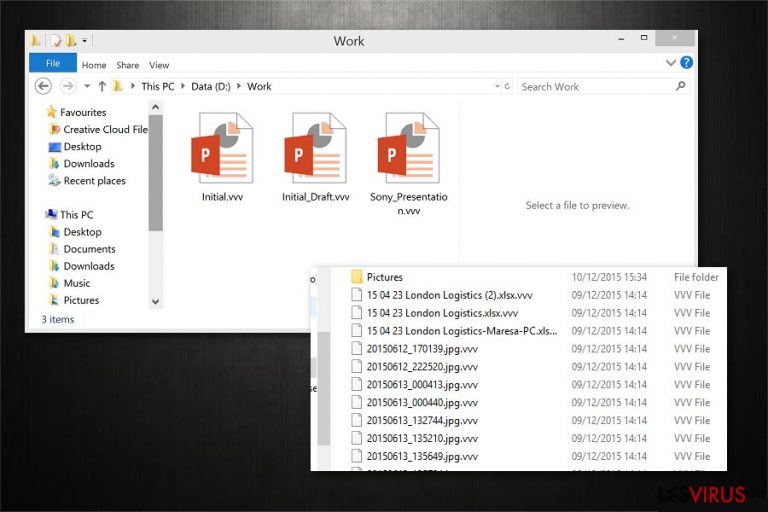
.vvv Extension de fichier est un virus ransomware malveillant qui est connue pour être une version mise à jour du Ransomware Teslacrypt 2.0. Ce virus informatique peut entrer dans votre ordinateur comme un cheval de Troie (il signifie que ce virus prétend être un fichier juridique et la plupart se rend fréquemment en tant que pièce jointe d'un e-mail).
Si un ransomware infecte un ordinateur, il utilise l'AES-256-CBC algorithme de cryptage et crypte tous des dossiers personnels (y compris ceux avec les extensions suivantes: .docx, .docm, .xls, .xlsx, .ppt, .pptx, .pptm, .pdf, .eps, .ai, .indd, .cdr, .dng, .lnk, .jpg, .png, .pdd, .doc, .jfif, .jpeg, .gif, .bmp, .exif, .txt, .wps, .mp3.) stockées sur elle. Lorsque le fichier est crypté, ce logiciel malveillant modifie l'extension de fichier .VVV.
Une fois l'ransomware crypte les fichiers, il met un message d'information sur HOW_RECOVER.HTML, HELP_RESTORE.HTML and HOW_RECOVER.TXT ou HELP_RESTORE.TXT. Ces fichiers doivent être stockés dans chaque dossier qui contient les fichiers cryptés. Ces deux fichiers comprend de l'information comment déchiffrer vos fichiers. Il demande de payer une rançon (généralement jusqu'à 500 $) via le système de paiement bitcoin pour obtenir une clé de déchiffrement.
En outre, il stipule que si vous ne payez pas la rançon pendant la durée estimée, vous n'obtiendrez jamais vos fichiers de nouveau. Vous ne devez pas croire en ces intimidations, et vous ne devriez pas payer la rançon que nul ne peut garantir que les cyber-criminels qui ont crypté vos fichiers qui vont vous aider à les retrouver.
La première chose que vous avez à faire lorsque vous remarquez un message que les réclamations de vos fichiers ont été crypté est pour supprimer les fichiers .vvv Extension de fichier virus immédiatement. Cela peut aider à sauver certains de vos fichiers, car la suppression de .vvv Extension de fichier malware arrête le processus de cryptage de fichier. Nous vous recommandons d'utiliser un logiciel de suppression des programmes malveillants professionnel (par exemple, FortectIntego) pour éliminer .vvv Extension de fichier virus de votre ordinateur.
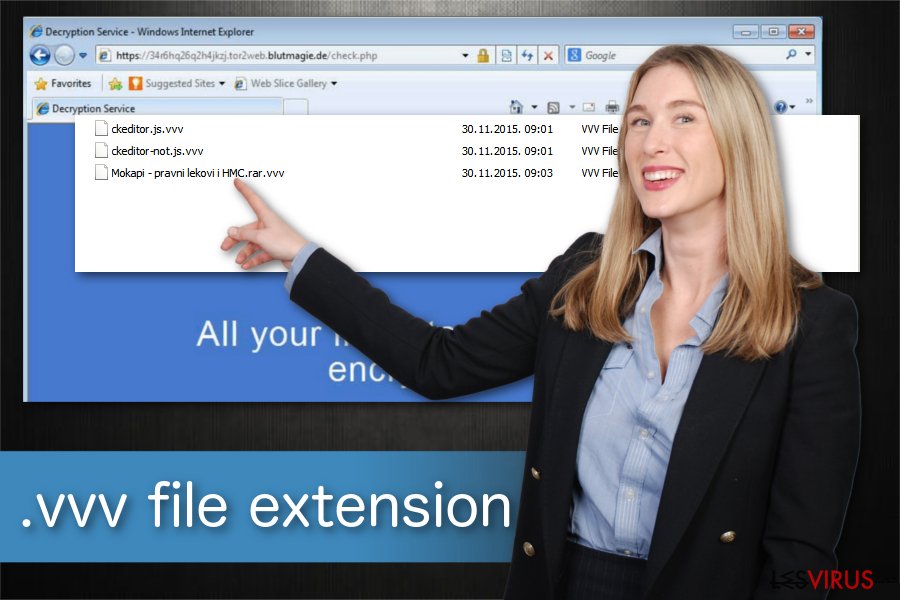
Comment n'a rançon .vvv Extension de fichier virus réussi à entrer dans mon système informatique et l'infecter?
.vvv Extension de fichier, le virus se propage comme un cheval de Troie, ce qui signifie qu'il peut être téléchargé en ligne ou vous sont envoyés par courrier électronique. C'est pourquoi notre équipe de recherche vous recommande de ne pas télécharger tout logiciel suspect en ligne.
Vous devriez toujours vérifier si le site web qui fournit des liens de téléchargement pour obtenir des apps gratuites est sécuritaire; en outre, rester à l'écart des sites web que vous demander de remplir des sondages suspectes ou saisir des informations personnelles ou des informations bancaires, surtout si c'est un étrange site web pour vous ! Vous devez également installer de nouveaux programmes en toute sécurité.
Afin de s'assurer qu'aucune des pièces jointes douteuses empiéter votre ordinateur, optez pour le mode d'installation Avancé/Personnalisé et passez en revue la liste des applications recommandées. Couramment les applications joint à freeware ou shareware sont celles potentiellement indésirables ou sont-annonce pris en charge des programmes, de sorte que nous n'allons pas perdre quoi que ce soit si vous désélectionnez tous les d'eux.
Cependant, la plupart des ransomware est écrit spécifiquement moyen de distribution des e-mails. Vous devez être très prudent si vous recevez un e-mail d'un expéditeur inconnu – surtout si de tels e-mail lettre inclut les pièces jointes. Attention à l'adresse e-mail de l'expéditeur – parfois les cyber-criminels essayer d'imiter ce qu'ils sont vous envoyant un “CHECK.TXT,” “AWARD.TXT” ou “PENALTY.TXT” document à partir d'un site Web approuvé. Toutefois, ne relèvent pas de telles rogueries et ne pas ouvrir ces pièces jointes. Si vous souhaitez savoir comment supprimer .vvv Extension de fichier malware, veuillez passer à la page suivante.
Comment éliminer ce ransomware? Est-il possible d'obtenir mes fichiers retourner un jour?
Si ransomware .vvv Extension de fichier infecté votre ordinateur, c'est un must pour supprimer ce virus dès sa détection sans retard. Toutefois, certains experts de PC dire qu'il est quasiment impossible de décrypter les fichiers sans payer la rançon. Toutefois, comme nous l'avons déjà dit, vous ne devez pas payer la rançon car elle ne garantit pas que vos fichiers vont être restaurés par les cyber-criminels. Nous vous recommandons d'utiliser l'un de ces outils pour décrypter vos fichiers: utilitaires de lutte contre les virus ESET TeslaCrypt Decryptor.
Pour supprimer .vvv Extension de fichier virus, utilisez l'une ou l'autre des programmes anti-malware recommandée ou utilisez l'enlèvement manuel des instructions qui sont données ci-dessous :
Guide de suppression manuel de virus .vvv File Extension
Rançongiciel : Suppression manuelle des rançongiciels en Mode sans échec
Important! →
Le guide de suppression manuelle risque de se révéler trop compliqué pour les utilisateurs ordinaires d'ordinateurs. Une connaissance avancée en informatique est nécessaire pour l'exécuter correctement (si des fichiers vitaux du système sont supprimés ou endommagés, cela pourrait compromettre complètement Windows), et cela pourrait également prendre des heures. C'est pourquoi nous vous conseillons fortement d'utiliser plutôt la méthode automatique fournie ci-dessus.
Étape 1. Accéder au Mode sans échec avec la mise en réseau
La suppression manuelle des logiciels malveillants doit être effectuée de préférence dans le cadre du Mode sans échec.
Windows 7 / Vista / XP
- Cliquez sur Démarrer > Arrêter > Redémarrer > OK.
- Lorsque votre ordinateur est actif, commencez à appuyer sur la touche F8 (si cela ne fonctionne pas, essayez F2, F12, Suppr, etc. – tout dépend du modèle de votre carte mère) plusieurs fois jusqu'à ce que la fenêtre Options avancées de démarrage s'affiche.
- Sélectionnez le Mode sans échec avec mise en réseau dans la liste.

Windows 10 / Windows 8
- Faites un clic droit sur le bouton Démarrer et sélectionnez Paramètres

- Faites défiler vers le bas pour choisir Mise à jour et sécurité.

- Sur le côté gauche de la fenêtre, choisissez Récupération.
- Faites maintenant défiler vers le bas pour trouver la section Démarrage avancé.
- Cliquez à présent sur Redémarrer.

- Sélectionnez Résolution des problèmes

- Allez à la section Options avancées.

- Sélectionnez Paramètres de démarrage.

- Cliquez sur Redémarrer.
- Appuyez maintenant sur 5 ou cliquez sur 5) Activer le Mode sans échec avec la mise en réseau..

Étape 2. Mettre fin aux processus suspects
Le Gestionnaire de tâches Windows est un outil pratique qui montre tous les processus en cours d'exécution en arrière-plan. Si un logiciel malveillant exécute un processus, vous devez l'arrêter :
- Appuyez sur Ctrl + Maj + Échap sur votre clavier pour ouvrir le Gestionnaire des tâches de Windows.
- Cliquez sur Plus de détails.

- Faites défiler vers le bas jusqu'à la section Processus en arrière-plan, et recherchez tout ce qui est suspect.
- Faites un clic droit et sélectionnez Ouvrir l'emplacement du fichier.

- Retournez au processus, faites un clic droit et choisissez Fin de la tâche.

- Supprimez le contenu du dossier malveillant.
Étape 3. Vérifier le Démarrage du programme
- Appuyez sur Ctrl + Maj + Échap sur votre clavier pour ouvrir le Gestionnaire des tâches de Windows.
- Allez à l'onglet Démarrage.
- Faites un clic droit sur le programme suspect et choisissez Désactiver.

Étape 4. Supprimer les fichiers de virus
Les fichiers liés aux logiciels malveillants peuvent être trouvés à différents endroits de votre ordinateur. Voici des instructions qui pourraient vous aider à les repérer :
- Tapez Nettoyage de disque dans la barre de recherche Windows et appuyez sur Entrée.

- Sélectionnez le lecteur que vous souhaitez nettoyer (C : est votre lecteur principal par défaut, il est probablement celui qui contient les fichiers malveillants).
- Faites défiler la liste des Fichiers à supprimer et sélectionnez ce qui suit :
Temporary Internet Files
Downloads
Recycle Bin
Temporary files - Choisissez Nettoyer les fichiers système

- Vous pouvez également rechercher d'autres fichiers malveillants cachés dans les dossiers suivants (tapez ces entrées dans la barre de recherche Windows et appuyez sur Entrée) :
%AppData%
%LocalAppData%
%ProgramData%
%WinDir%
Une fois que vous avez terminé, redémarrez le PC en mode normal.
Supprimer .vvv File Extension à l'aide de System Restore
-
Étape 1: Redémarrer votre ordinateur pour Safe Mode with Command Prompt
Windows 7 / Vista / XP- Cliquez sur Start → Shutdown → Restart → OK.
- Lorsque votre ordinateur devient actif, commencez à appuyer sur F8 plusieurs fois jusqu'à ce que vous voyez la fenêtre Advanced Boot Options.
-
Sélectionnez Command Prompt à partir de la liste

Windows 10 / Windows 8- Appuyez sur le bouton Power à Windows'écran de connexion. Appuyez maintenant sur et maintenez Shift, qui est sur votre clavier, puis cliquez sur Restart..
- Maintenant, sélectionnez Troubleshoot → Advanced options → Startup Settings et enfin appuyez sur Restart.
-
Une fois votre ordinateur devient actif, sélectionnez Enable Safe Mode with Command Prompt dans Startup Settings fenêtre.

-
Étape 2: Restaurer vos paramètres et fichiers système
-
Une fois la fenêtre Command Prompt'affiche, saisissez cd restore et cliquez sur Enter.

-
Maintenant, tapez rstrui.exe et appuyez sur Enter de nouveau..

-
Lorsqu'une nouvelle fenêtre apparaît, cliquez sur Next et sélectionnez votre point de restauration qui est antérieure à l'infiltration de .vvv File Extension. Après avoir fait cela, cliquez sur Next.


-
Maintenant, cliquez sur Yes pour lancer la restauration du système.

-
Une fois la fenêtre Command Prompt'affiche, saisissez cd restore et cliquez sur Enter.
Enfin, vous devriez toujours penser à la protection de crypto-ransomwares. Afin de protéger votre ordinateur de .vvv File Extension et autres ransomwares, utiliser un anti-spyware de bonne réputation, telles que FortectIntego, SpyHunter 5Combo Cleaner ou de Malwarebytes
Recommandé pour vous
Ne vous faites pas espionner par le gouvernement
Le gouvernement dispose de plusieurs outils permettant de suivre les données des utilisateurs et d'espionner les citoyens. Vous devriez donc en tenir compte et en savoir plus sur les pratiques douteuses de collecte d'informations. Évitez tout suivi ou espionnage non désiré de la part du gouvernement en restant totalement anonyme sur Internet.
Vous pouvez choisir un emplacement différent que le vôtre lorsque vous êtes en ligne et accéder à tout matériel que vous souhaitez sans restrictions particulières de contenu. Vous pouvez facilement profiter d'une connexion Internet sans risque de piratage en utilisant le VPN Private Internet Access.
Gérez les informations auxquelles peut accéder le gouvernement ou toute autre partie indésirable et naviguez en ligne sans être espionné. Même si vous n'êtes pas impliqué dans des activités illégales ou si vous pensez que les services et les plateformes que vous choisissez sont fiables, soyez vigilant pour votre propre sécurité et prenez des mesures de précaution en utilisant le service VPN.
Sauvegarder les fichiers pour une utilisation ultérieure, en cas d'attaque par un malware
Les problèmes de logiciels générés par des logiciels malveillants ou la perte directe de données due au cryptage peuvent entraîner des problèmes avec votre appareil voire des dommages permanents. Lorsque vous disposez de sauvegardes adéquates et à jour, vous pouvez facilement récupérer après un tel incident et reprendre le travail.
Il est crucial de créer des mises à jour de vos sauvegardes après toute modification sur l'appareil, afin de pouvoir revenir au point sur lequel vous travailliez lorsque des logiciels malveillants ont modifié quoi que ce soit ou que des problèmes avec l'appareil ont entraîné une corruption des données ou des performances.
Lorsque vous disposez de la version précédente de chaque document ou projet important, vous évitez ainsi toute frustration et toute panne. Cela s'avère pratique lorsque des logiciels malveillants surgissent de nulle part. Utilisez Data Recovery Pro pour la restauration du système.







